Руководство по настройке оповещений на панелях мониторинга Power BI
ОБЛАСТЬ ПРИМЕНЕНИЯ: служба Power BI для бизнес-пользователей
служба Power BI для разработчиков и разработчиков
Power BI Desktop
требуется лицензия Pro или Premium
Задайте оповещения в служба Power BI, чтобы уведомить вас о том, что данные на панели мониторинга изменяются выше или ниже заданных ограничений. Оповещения можно задать на плитках, закрепленных из визуальных элементов отчета или из Power BI Q&A. Оповещения можно задать только для датчиков, ключевых показателей эффективности и карта.
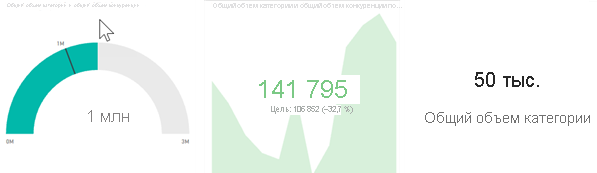
Оповещения работают только с обновленными данными. При обновлении данных Power BI проверяет, задано ли оповещение для данных. Если данные достигают порогового значения генерации оповещений, активируется оповещение.
В этом руководстве рассматривается следующее.
- Кто может задать оповещения
- Какие визуальные элементы поддерживают оповещения
- Кто могут видеть мои оповещения
- Работа оповещений на Power BI Desktop и мобильных устройствах
- Создание оповещения
- Где я буду получать оповещения
Необходимые компоненты
- Лицензия Power BI. Если вы не зарегистрировались в Power BI, зарегистрируйтесь на бесплатную пробную версию перед началом работы.
- Доступ к панели мониторинга с одним из следующих типов плиток: датчик, ключевой показатель эффективности или карта.
- Семантическая модель, которая обновляется.
Кто может задать оповещения
Оповещения можно создавать в служба Power BI клиентами с любым типом лицензии. Настройка оповещений на плитках панели мониторинга:
- вы создаете и сохраняете в моей рабочей области.
- предоставлен доступ к вам в зарезервированной емкости Premium.
- в любой рабочей области вы можете получить доступ, если у вас есть лицензия Power BI Pro или Premium на пользователя (PPU).
Кто могут отображаться оповещения, которые я создаю?
Только вы можете просмотреть заданные оповещения, даже если вы поделились панелью мониторинга. Оповещения о данных полностью синхронизируются на разных платформах; задайте и просмотрите оповещения о данных в служба Power BI в мобильных приложениях Power BI и в Power BI для Teams.
Предупреждение
Эти оповещения предоставляют сведения о данных. При просмотре данных Power BI на мобильном устройстве и краже этого устройства рекомендуется использовать служба Power BI для отключения всех оповещений.
Добавление оповещения на плитку панели мониторинга
Оповещения можно задать на трех типах плиток (датчики, ключевые показатели эффективности и карта) на панели мониторинга Power BI. В этом руководстве используется приложение "Продажи и маркетинг", доступное из AppSource. Чтобы выполнить инструкции, получите пример.
На панели мониторинга датчика, ключевого показателя эффективности или карта плитки выберите многоточие.
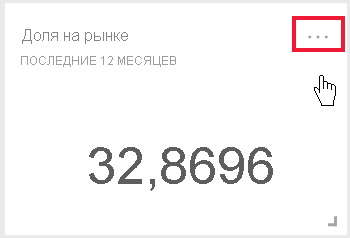
Выберите значок
 генерации оповещений или управление оповещениями, чтобы добавить одно или несколько оповещений для общей папки Market карта.
генерации оповещений или управление оповещениями, чтобы добавить одно или несколько оповещений для общей папки Market карта.На панели "Управление оповещениями" выберите +Добавить правило генерации оповещений. Убедитесь, что ползунок имеет значение "Вкл." и присвойте оповещению заголовок. Заголовки помогают легко распознавать оповещения.
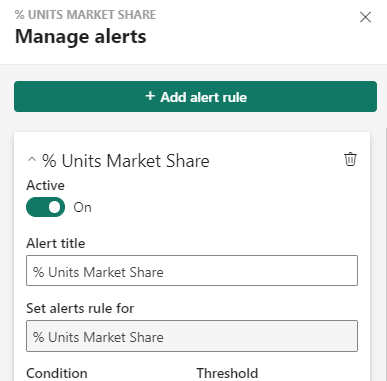
Прокрутите вниз и введите сведения о оповещении. В этом примере мы создадим оповещение, которое уведомляет нас один раз в день, если доля рынка увеличивается до 40% (.4) или выше. Мы решили отправить нам сообщение электронной почты в Power BI при активации оповещения. Триггерные оповещения также отображаются в нашем центре уведомлений.
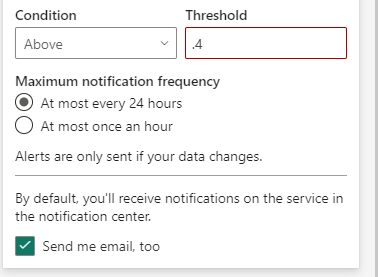
Выберите Сохранить и закрыть.
Получение оповещений
Когда отслеживаемые данные достигают одного из заданных пороговых значений, происходит несколько действий. Во-первых, Power BI проверка, чтобы узнать, было ли это более часа или более 24 часов (в зависимости от выбранного параметра), так как последнее оповещение было отправлено. Если данные зашли пороговое значение, вы получите оповещение.
Затем Power BI отправляет оповещение в центр уведомлений и при необходимости в сообщении электронной почты. Каждое оповещение содержит прямую ссылку на данные. Выберите ссылку, чтобы просмотреть соответствующую плитку.
Если вы настроите оповещение для отправки сообщения электронной почты, вы найдете примерно такую возможность в папке "Входящие". Это сообщение электронной почты из оповещения, заданное для карта тональности.
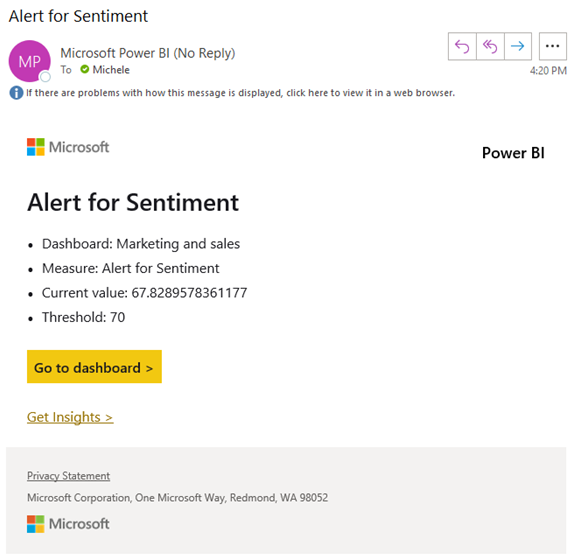
Power BI также добавляет сообщение в центр уведомлений.

Откройте центр уведомлений, чтобы просмотреть сведения об оповещении.
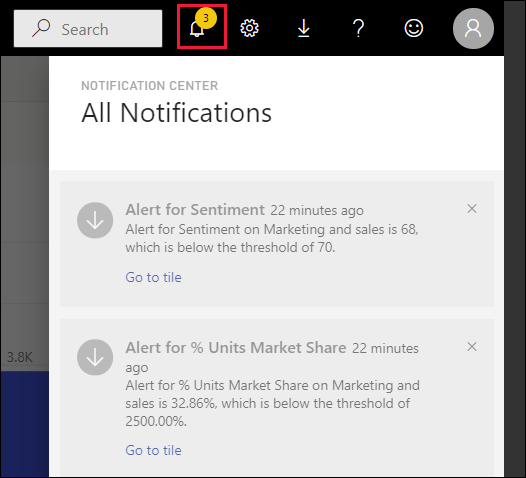
Управление оповещениями
Существует множество способов управления оповещениями: из самой плитки панели мониторинга, из меню Параметры Power BI на отдельной плитке в мобильном приложении Power BI на i Телефон или в мобильном приложении Power BI для Windows 10.
Из самой плитки
Если необходимо изменить или удалить оповещение для плитки, откройте окно "Управление оповещениями ". Отображаются все оповещения, заданные для этой плитки.
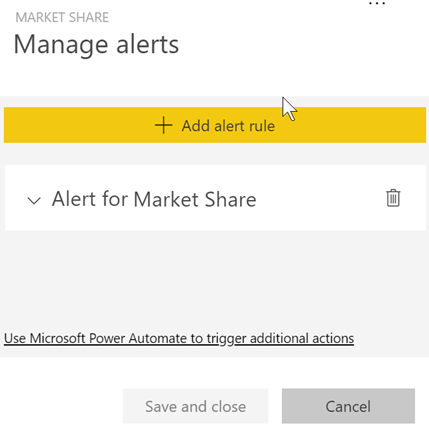
Чтобы изменить оповещение, щелкните стрелку слева от имени оповещения.

Чтобы удалить оповещение, выберите корзину справа от имени оповещения.

В меню параметров Power BI
Выберите значок шестеренки в строке меню Power BI.

В разделе Параметры выберите оповещения Power BI.>
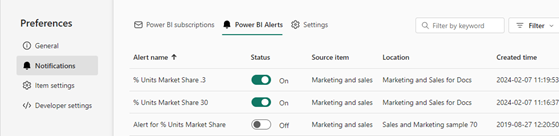
Здесь можно включить и отключить оповещения, открыть окно "Управление оповещениями ", чтобы внести изменения или удалить оповещение.
Рекомендации и ограничения
- Если вы не можете задать оповещение для датчика, ключевого показателя эффективности или карта, обратитесь к администратору Power BI или ИТ-службе технической поддержки для получения справки. Иногда оповещения отключены или недоступны для панели мониторинга или для определенных типов плиток панели мониторинга.
- Оповещения работают только с обновленными данными. Они не работают со статическими данными. Большинство примеров, предоставленных корпорацией Майкрософт, являются статическими.
- Для получения и просмотра общего содержимого требуется лицензия Power BI Pro, лицензия Premium на пользователя или для сохранения отчета в зарезервированной емкости Premium. Дополнительные сведения см. в статье "Какая лицензия есть?".
- Оповещения можно настроить на визуальных элементах, созданных из потоковых наборов данных, закрепленных из отчета на панели мониторинга. Оповещения не могут быть заданы на плитках потоковой передачи, созданных непосредственно на панели мониторинга с помощью добавления пользовательских данных потоковой передачи плитки>.
Очистка ресурсов
Удалите оповещения, созданные в этом руководстве. Выберите значок шестеренки в строке меню Power BI. В разделе Параметры выберите оповещения Power BI и>удалите оповещение.